
- •Лабораторная работа № 1.
- •Содержание.
- •1. Теоретическая часть.
- •1.1. Возможности среды разработки Visual Studio .Net.
- •1.2. Создание проекта.
- •1.3. Окна управления проектами Solution Explorer и классами проекта ClassView.
- •1.4. Окно свойств Properties.
- •1.5. Окно инструментов Toolbox.
- •1.6. Визуальные свойства вспомогательных окон.
- •1.7. Меню и панель инструментов среды Visual Studio 2005.
- •2. Практическая часть. Создание Windows-приложения и консольного приложения.
- •2.1. Создание нового проекта.
- •2.2. Свойства проекта.
- •2.3. Дизайнер форм.
- •2.4. Компиляция программы.
- •2.5. Запуск приложения.
- •2.6. Расширение функциональности программы.
- •2.7. Создание консольного приложения.
- •3. Задания.
1.5. Окно инструментов Toolbox.
Это окно содержит Windows Forms компоненты, которые вы можете разместить на своей форме. Если такого окна в вашем Visual Studio нет, выберите в главном меню пункт View/Toolbox (рис. 1.8). Окно визуально отображает наиболее часто используемые .NET компоненты для создания приложений Windows. Toolbox имеет несколько закладок: Data, Components, Windows Forms, General и др. Все содержат компоненты, которые можно перетянуть мышью на форму. Закладка Windows Forms включает визуальные элементы управления, такие как кнопки, списки, деревья. Закладка Data посвящена базам данных. Закладка Components содержит невизуальные компоненты, наиболее представительным среди которых является Timer. В закладку General вы можете добавить любой элемент из другой закладки простым перетаскиванием.


Рис. 1.8. Инструментальная панель (Toolbox).
1.6. Визуальные свойства вспомогательных окон.
Нельзя не отметить некоторые свойства всех вышеописанных окон. Во-первых, все они могут «прилипать» к любой стороне главного окна Visual Studio. Во-вторых, прятаться при потере активности. Для того чтобы наделить этим свойством, например, Solution Explorer, выберите в контекстном меню этого окна пункт Auto Hide (рис. 1.9.) или нажмите соответствующую кнопку рядом с кнопкой заголовка «Закрыть».
|
Рис. 1.9. Режим автоматического исчезновения окна с экрана. |
Рис. 1.10. Панель отображения скрытых окон. |
Сейчас, если Solution Ехрlorer потеряет активность (например, вы сделаете активной форму), тогда его окно спрячется в прилежащую панель (рис. 1.10). Чтобы вернуть окно в первоначальное состояние, просто щелкните левой кнопкой мыши по соответствующему названию в панели.
1.7. Меню и панель инструментов среды Visual Studio 2005.
Все действия, которые вы можете выполнять в среде Visual Studio 2005, располагаются в главном меню. Главное меню имеет контекстную зависимость от текущего состояния среды, то есть содержит различные пункты в зависимости от того, чем вы сейчас занимаетесь и в каком окне находитесь. Кроме того, большинство пунктов меню продублированы в панели инструментов. Visual Studio 2005 имеет множество панелей инструментов. Вы можете включить или выключить панель инструментов при помощи меню View/Toolbars (рис. 1.11).
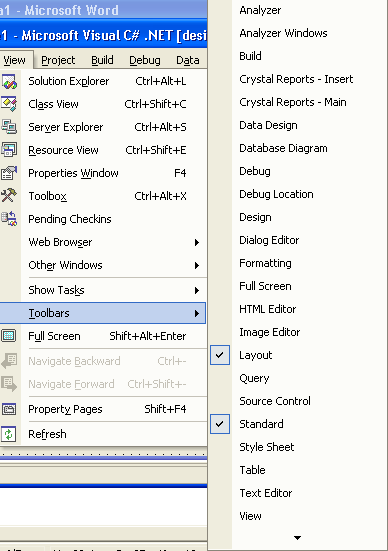
Рис. 1.11. Настройка панели инструментов.
Те панели инструментов, которые уже открыты, помечены в меню «галочками». Вы также можете создавать собственные панели инструментов, воспользовавшись пунктом этого же меню Customize.
Главное меню Visual Studio 2005 находится в верхней части среды. В меню есть все команды, предназначенные для выполнения действий над элементами проектов Visual Studio 2005 . Пункты меню бывают командными и всплывающими (содержащими другие пункты меню). Название каждого всплывающего пункта меню отражает содержащиеся в нем команды. Например, меню «File» содержит команды, предназначенные для работы с файлами проекта. Некоторые пункты меню включают вложенные пункты с более подробными командами. Например, команда «New» из меню «File» показывает меню выбора типов файлов. Наиболее часто употребляемые пункты меню имеют «горячие» клавиши. Так, для создания нового файла нужно нажать клавиши CTRL+N.


